Linux之htop命令详解
2015-12-27 11:00
561 查看
Linux之htop命令详解
一、htop简介
htop 是Linux系统中的一个互动的进程查看器,一个文本模式的应用程序(在控制台或者X终端中),需要ncurses。 与Linux传统的top相比,htop更加人性化。它可让用户交互式操作,支持颜色主题,可横向或纵向滚动浏览进程列表,并支持鼠标操作。 与top相比,htop有以下优点:可以横向或纵向滚动浏览进程列表,以便看到所有的进程和完整的命令行。在启动上,比top 更快。
杀进程时不需要输入进程号。
htop 支持鼠标操作。
htop 官网地址:http://htop.sourceforge.net/
二、软件的获取与安装
2.1 下载
在htop的项目官方网站上:http://sourceforge.net/projects/htop/直接下载即可wget http://sourceforge.net/projects/htop/files/latest/download 解压下载文件并且安装tar -zxf htop-1.0.2.tar.gzcd htop-1.0.2./configure && make && makeinstall2.2 使用yum或者rpm安装
1)先自行配置好epel源yum install –y htop或使用 提示:htop依赖于ncurses 2)查询是否已经安装[root@Linux_11 src]# rpm -qa | grep ncursesncurses-libs-5.7-3.20090208.el6.i686ncurses-5.7-3.20090208.el6.i686ncurses-base-5.7-3.20090208.el6.i686ncurses-devel-5.7-3.20090208.el6.i686 再安装[root@Linux_11 src]# rpm –ivh htop-1.0.1-2.el6.i686.rpm三、htop的使用
3.1 进入主界面
提示:要退出其它的界面回到主界面请使用Esc键 [root@Linux_11 ~]# htop #直接输入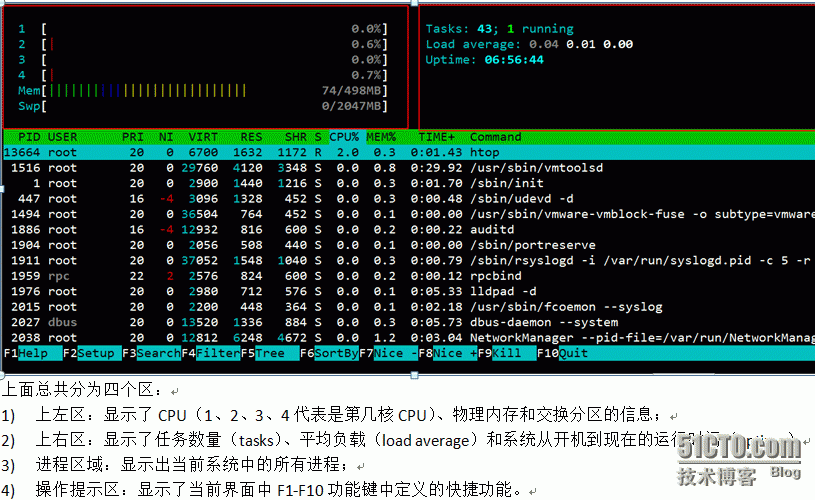
3.2 显示帮助信息
直接在主界面按F1键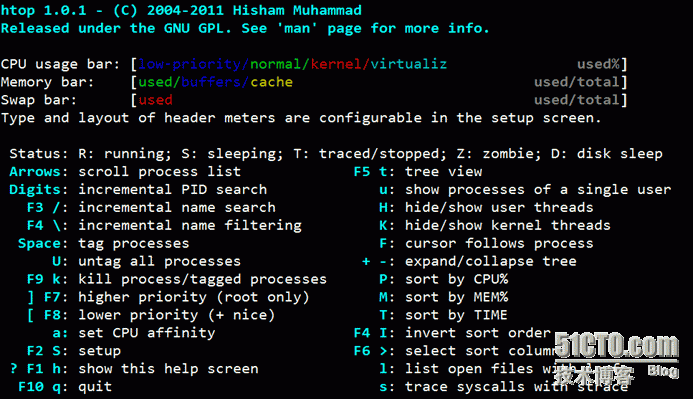
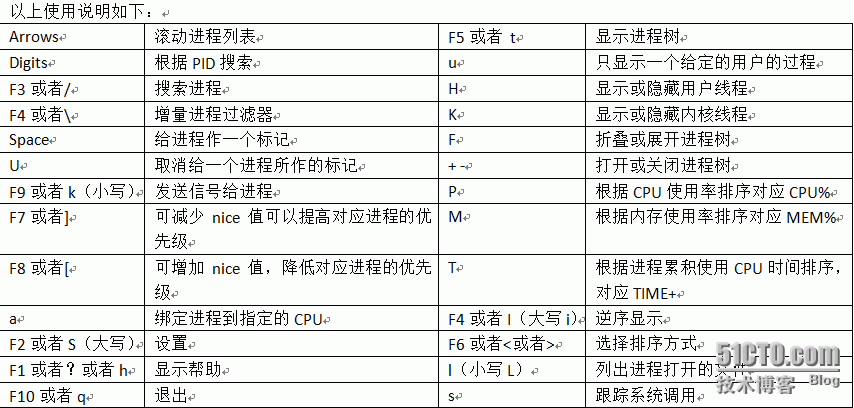
3.3 设置功能
直接在主界面按F2进入设置界面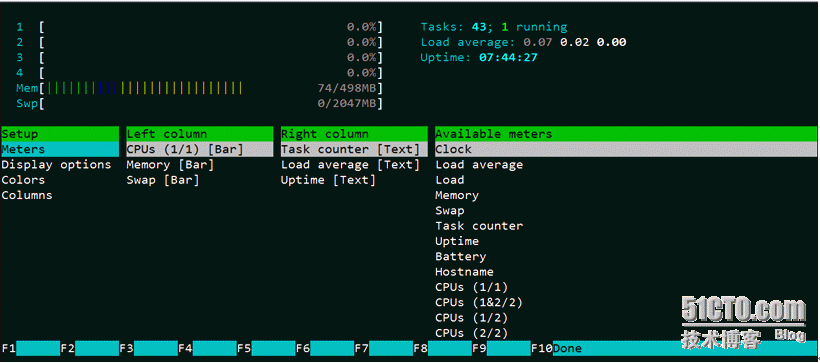
相关说明如下:
提示:左右移动使用Tab键或左右移动键。上下移动使用上下箭头键。
Setup:选择要设置的类型
Meters:计度的格式
i. Left column:左上区计度的显示格式
ii. Right column:右上区计度的显示格式
iii. Available meters:可以使用的计度类型。提示:通过L(左)或者R(右)进行添加。或要移除添加的类型 可以先选择Leftcolumn中的类型,再使用F7(向上移)F8(向上移)F9(删除)
Display options:显示选项
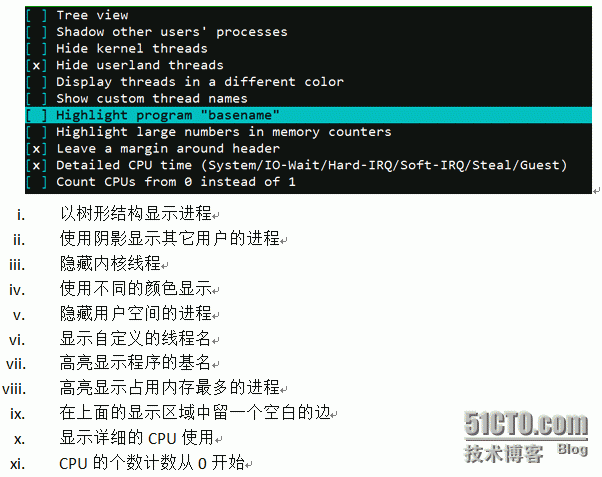
Colors:显示可以使用的颜色方案,可调整颜色方案。
Columns:设置主界面中的USER、PID、PRI、NI的显示顺序
3.4 搜索进程
在主界面按下F3或者/,则出现如下的图: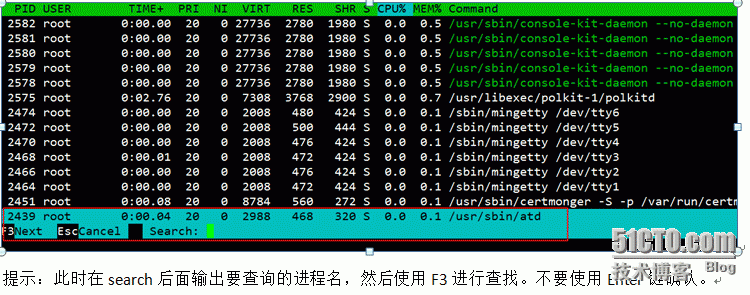
3.5 进程过滤
提示:和搜索功能不同,过滤功能仅显示符合条件的进程,其它的隐藏
3.6 排序
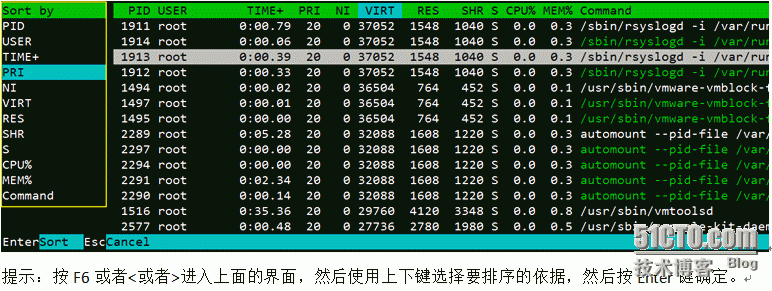
3.7 增加或减少nice值
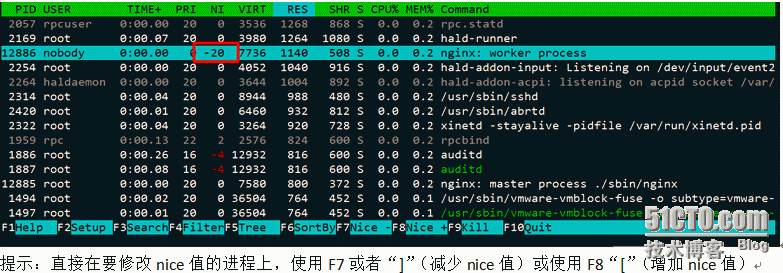
3.8 杀掉指定的进程

3.9 选取多个进程
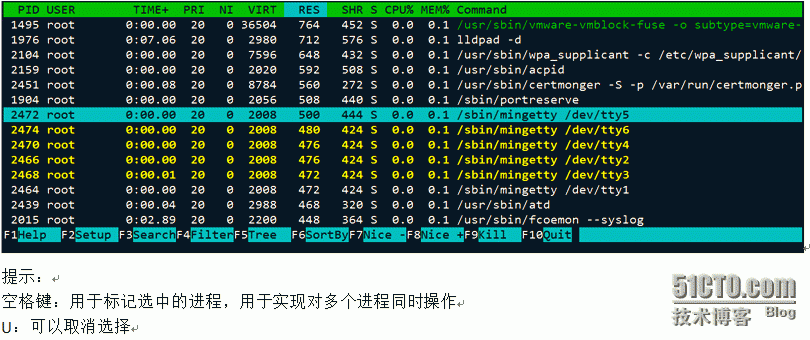
一、htop相关的选项
-d:设置刷新时间,单位为秒;-C:设置界面为无颜色;
-u:显示指定用户的进程;
-s:以指定的列排序;
相关文章推荐
- htop 使用
- Linux安装htop
- htop进程查看
- Install Htop (Linux Process Monitoring) for RHEL, CentOS & Fedora
- htop一个好用的系统负载查看工具
- Linux htop 工具使用
- Linux--htop取代top的强大进程监视器
- htop glances dstat 的使用
- htop
- Linux进程查看与管理
- 进程管理Htop, glances,dstat
- 安装htop及rpm工具使用
- 进程管理工具htop/glances/dstat的使用
- Linux进程管理及进程管理工具的使用
- linux进程管理与作业控制
- LINUX 中htop的安装
- 【APP】取代top工具的Linux运维利器--htop 推荐
- 12 Linux之资源监控工具
- Linux管理查看工具htop、glances、dstat
- Linux系统--Linux进程与作业管理(2)
